在群晖DSM的套件中,Synology Photo为照片应用带来了一个扩展的信息窗格,我们可以查看一张照片的各种信息,例如显示图像日期等,那如果显示的照片日期不正确,该怎么办,今天和你们分享如何调整照片日期。
检查元数据
- 启动Synology Photos并找到您的照片或视频。
- 单击要预览的文件,并单击
 >更多。
>更多。 - 勾选日期和时间栏。元数据必须包含以下格式之一的时间信息:
- 照片 - EXIF标签:
- Exif.Photo.DateTimeOriginal(原始日期和时间)
- Exif.Image.DateTime(修改日期和时间)
- Exif.Photo.DateTimeDigitized(创建日期和时间)
- 照片 - EXIF标签:
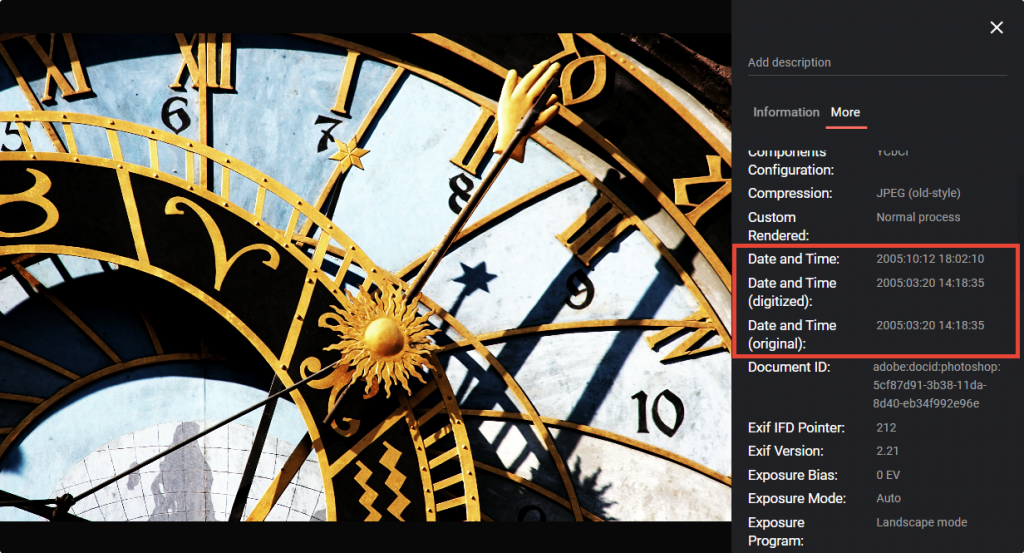
视频 - XMP信息:
- Quicktime视频(优先顺序较高):Xmp.xmp.com.apple.quicktime.creationdate
- 所有视频:Xmp.video.DateUTC(采用UTC“%Year:%Month:%Date:%Time”格式)
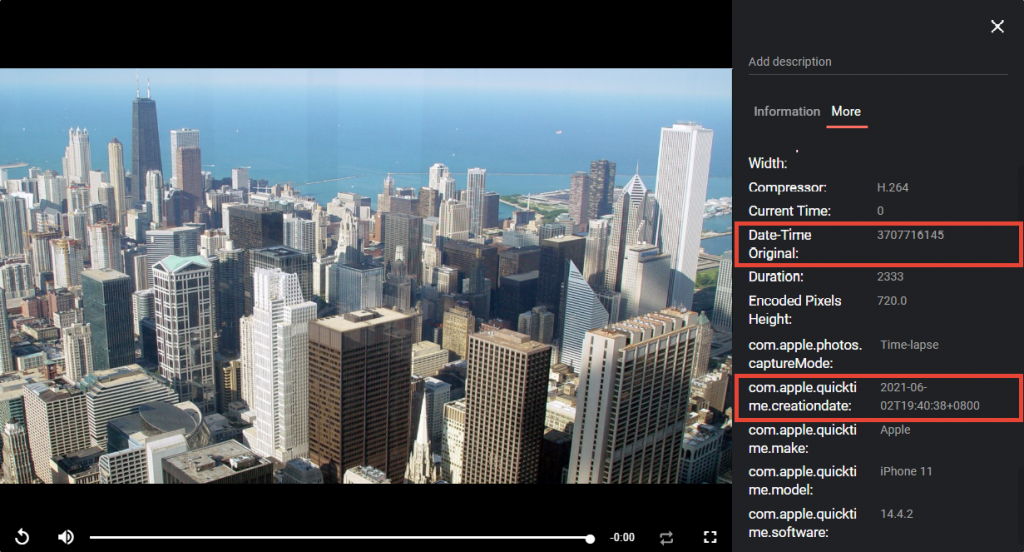
- 如果元数据按预期显示不同时间,或者归档的信息为“无数据”,请手动编辑日期和时间。
编辑日期和时间
- 启动Synology Photos并找到您的照片或视频。
- 单击要预览的文件,然后单击编辑图标。
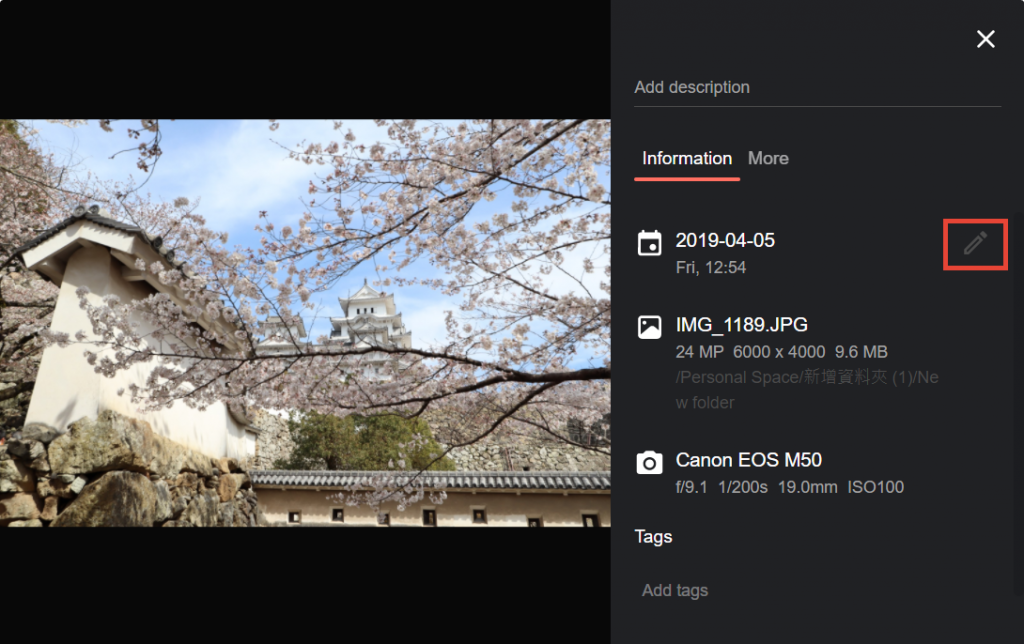
- 修改日期和时间,然后单击确定。
注:对于视频,修改的日期和时间信息只会保存在Synology Photos中,不会写回到视频的元数据中。
